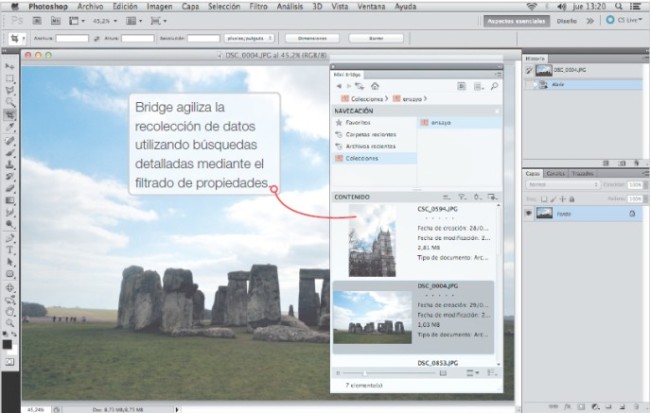Bridge es una aplicación que se incorpora de manera automática cuando instalamos cualquier aplicación de la familia Adobe, por ejemplo, Photoshop o Illustrator.
Se trata de un poderoso gestor de archivos que nos permite buscar archivos a través de un filtrado específico, clasificarlos mediante grupos, previsualizarlos de manera rápida para su posterior utilización o modificar el nombre a un conjunto.
La aplicación comprende nueve paneles que organizan sus funciones y posee diferentes configuraciones de espacios de trabajos, entre los que figuran: Básico, Tira de imágenes, Salida, Meta datos, Mesa de luz.
En el modo Básico, en la parte superior aparece una barra que permite ir hacia delante o atrás en las carpetas navegadas, mostrar los archivos recientes clasificados por programa utilizado o la última carpeta abierta, volver a Photoshop o cualquier programa de la Suite o descargar imágenes de la cámara. También existe un botón de ajustes que nos permite ir a un modo de revisión y abrir el previsualizador de pantalla completa para seleccionar por descarte los archivos requeridos.
Además, desde el menú de configuración, podemos editar el nombre completo de un lote de archivos seleccionado o su información. La barra contiene un acceso directo para editar imágenes en Camera RAW y un botón para exportar a la Web o PDF una selección de archivos.
Paneles
En la parte central de la interfaz de Adobe Bridge, veremos que se presentan tres columnas. En la primera se alternan los paneles denominados Inspector, Favoritos y Carpetas, que permiten identificar la ubicación de los archivos solicitados. Debajo de ellos, veremos los paneles llamados Filtros, Colecciones y Exportar. El primero permite identificar mediante criterios los archivos dentro de una carpeta, el segundo ubica las colecciones de archivos previamente seleccionados por vista de revisión y el último, muestra el progreso de la selección de exportación.
La columna central contiene el panel Contenido y la columna derecha, el panel Previsualización, por encima están los paneles Metadato y Palabra clave. Estos últimos nos permiten cargar o editar los criterios que luego nos permitirán clasificar los archivos.
Tira de diapositivas y hoja de contactos
Bridge es una herramienta pensada para profesionales tanto del diseño como de la fotografía. Entre sus utilidades, cuenta con varias configuraciones de espacios de trabajo que permiten efectuar la manipulación de imágenes de la manera más adecuada para efectuar un tratamiento posterior. Dentro de estos espacios de trabajo, encontramos dos destacados: Tirade diapositivas y Salida.
En el desarrollo de una producción fotográfica, es común obtener como resultado un lote de imágenes vasto. Por lo tanto, para la visualización y comparación de las fotos, es muy útil la disposición de Tira de diapositivas. Nos permite obtener una previsualización avanzada en la que podemos seleccionar del lote las que más nos interesa utilizar y comparar o simplemente realizar una búsqueda desplazándonos con las flechas del teclado hacia ambos lados.
En el espacio Salida, encontramos nuevas opciones que nos permitirán generar galerías de imágenes para la Web como también las famosas hojas de contacto. Estas hojas se utilizaban para seleccionar y apreciar los negativos fotográficos de manera práctica sin tener que procesar varias imágenes. Actualmente, se utilizan para generar un catálogo con las imágenes que deseamos utilizar o presentar a un editor para que pueda realizar una selección.
Para realizarla, una vez que estamos en modo Salida, buscamos y seleccionamos las imágenes que deseamos que contenga la tira de imágenes. En el panel de salida, elegimos la opción PDF, que será el formato de exportación. Luego elegimos el tipo de plantilla que utilizaremos y el tamaño de la hoja en la que se imprimirá la información, seguido de las opciones de composición (estas nos permiten modificar la distribución, orientación y separación de las miniaturas).
También podemos agregarle información de las imágenes desde las opciones de Superposición; de ser necesarios datos adicionales, es posible agregar una Cabecera y un Pie de página.
Por último, podemos proteger la propiedad intelectual de las imágenes agregando una marca de agua para evitar posibles usos indebidos. Luego de esto, presionamos Guardar y la hoja de contactos habrá sido creada.
Camera Raw
Camera Raw se presenta como un plugin incorporado por Adobe a partir del año 2003. En esencia, es un laboratorio digital que nos permite revelar imágenes sin procesar, denominadas Raw o negativos digitales.
Una de las opciones más interesantes del formato de imagen .RAW es que nos entrega toda la información captada por el lente de la cámara, a diferencia del formato .JPG, que usa filtros de estabilización de imagen y presenta una pérdida importante de datos por su método de compresión.
Para acceder a este plugin iremos a Bridge, ya que desde allí es posible trabajar de manera práctica y agilizar la manipulación de este tipo de imágenes.
Camera Raw se compone de cuatro partes. En primer lugar, vemos una barra con herramientas que nos permite desplazarnos por la vista previa, tomar muestras, acomodar la imagen o editar sus colores. La segunda parte de la interfaz muestra una previsualización del archivo que abrimos, junto a herramientas de zoom. La tercera sección presenta un histograma por encima de los ajustes de las herramientas y la cuarta sección es una barra inferior que contiene los botones para finalizar los ajustes y una descripción de las opciones de flujo de trabajo que hemos seleccionado.
Dentro de las opciones, se destaca la herramienta Ajuste de destino, que nos brinda la posibilidad de modificar los valores de iluminación, los niveles de claridad y oscuridad que se identifican en la imagen.
Si vivís en Argentina, ¡¡ya podés suscribirte y aprovechar una oferta muy tentadora!!: 24 fascículos + 4 libros + 3 eBooks + coleccionador + versión digital completa + Cupón de descuento por $145 (para suscriptores de USERS, POWER o PHONE y $100 para no suscriptores) + costo de envío bonificado. Todo por sólo 6 cuotas de $127,15. Más información enhttps://www.redusers.com/u/colecciondgd